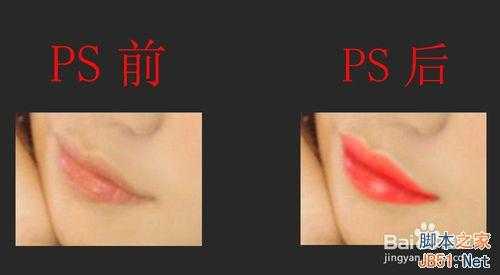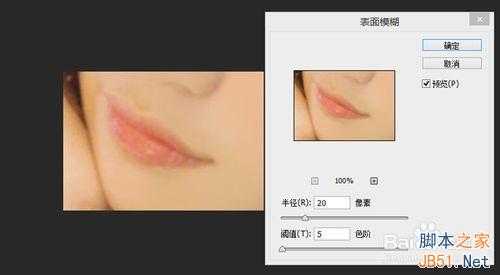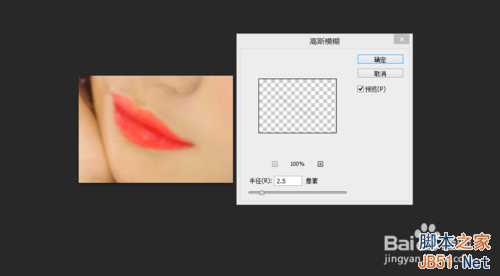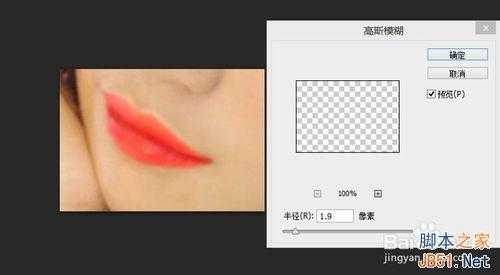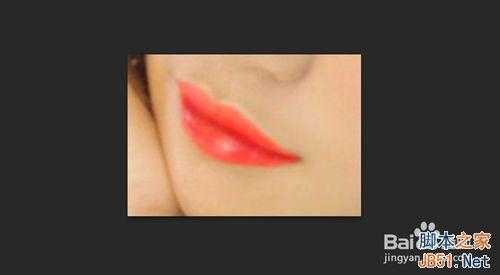很多小伙伴都在学转手绘,转手绘学到手,就可以给自己、家人朋友、喜欢的人的照片弄转手绘啦!感觉超级棒哦!这篇经验,主要讲嘴巴的转手绘教程,工具是用photoshop,不是用sai哦,希望大家都能够学会哦!
工具/原料
photoshop
一张要PS的图片(嘴唇)
方法/步骤
1、打开(CTRL+O)图片,进行磨皮,我们可以用高斯模糊,也可以用表面模糊
这里小编使用“表面模糊”(滤镜——模糊——表面模糊)
2、然后我们使用钢笔工具,把嘴唇的轮廓勾出来,嘴唇的轮廓勾出来后,我们鼠标右击“建立选区”,羽化半径为“1”
3、打开“色彩平衡”(CTRL+B),调出你喜欢的唇色(阴影、高光、中间调都适当的调一下),调完过后,按“CTRL+D”退出选区
4、选择“画笔工具”,把前景色改为黑色,像素为“1”,然后新建一个空白图层(图标在图层面板左下角)得到图层1,选择“钢笔工具”,勾出嘴唇中间那条线,右击“描边子路径”,工具选择“画笔”,点击“确定”,确定后,鼠标右击选择“删除路径”
5、然后执行“滤镜——模糊——高斯模糊”,这里高斯模糊的半径值,根据你自己的情况适当的调整,小编这里是2.5
6、选择“画笔工具”,把前景色改为白色,像素为“1”,新建一个空白图层(图标在图层面板左下角)得到图层2,然后选择“钢笔工具”,勾出上唇的高光线,右击“描边路径”,工具选择“画笔”,点击“确定”,确定后,鼠标右击选择“删除路径”
7、然后执行“滤镜——模糊——高斯模糊”,这里高斯模糊的半径值,你根据你自己的情况适当的调整,小编这里是1.9
8、新建一个空白图层(图标在图层面板左下角)得到图层3,我们用白色画笔,点出下唇的高光,然后执行“滤镜——模糊——高斯模糊”
9、最后我们再新建一个空白图层(图标在图层面板左下角)得到图层4,用白色画笔工具在下嘴唇点出一些高光
注意事项
高光部分大家注意一下,点的要到位,然后不透明程度要适当调一下
钢笔工具的使用也要注意哦,效果要自然
以上就是PS美女嘴巴转手绘方法介绍,希望能对大家有所帮助!
免责声明:本站资源来自互联网收集,仅供用于学习和交流,请遵循相关法律法规,本站一切资源不代表本站立场,如有侵权、后门、不妥请联系本站删除!
更新日志
- 凤飞飞《我们的主题曲》飞跃制作[正版原抓WAV+CUE]
- 刘嘉亮《亮情歌2》[WAV+CUE][1G]
- 红馆40·谭咏麟《歌者恋歌浓情30年演唱会》3CD[低速原抓WAV+CUE][1.8G]
- 刘纬武《睡眠宝宝竖琴童谣 吉卜力工作室 白噪音安抚》[320K/MP3][193.25MB]
- 【轻音乐】曼托凡尼乐团《精选辑》2CD.1998[FLAC+CUE整轨]
- 邝美云《心中有爱》1989年香港DMIJP版1MTO东芝首版[WAV+CUE]
- 群星《情叹-发烧女声DSD》天籁女声发烧碟[WAV+CUE]
- 刘纬武《睡眠宝宝竖琴童谣 吉卜力工作室 白噪音安抚》[FLAC/分轨][748.03MB]
- 理想混蛋《Origin Sessions》[320K/MP3][37.47MB]
- 公馆青少年《我其实一点都不酷》[320K/MP3][78.78MB]
- 群星《情叹-发烧男声DSD》最值得珍藏的完美男声[WAV+CUE]
- 群星《国韵飘香·贵妃醉酒HQCD黑胶王》2CD[WAV]
- 卫兰《DAUGHTER》【低速原抓WAV+CUE】
- 公馆青少年《我其实一点都不酷》[FLAC/分轨][398.22MB]
- ZWEI《迟暮的花 (Explicit)》[320K/MP3][57.16MB]